لكي يتمكن Screens من الاتصال مرة أخرى بجهاز الكمبيوتر الخاص بك، يجب تكوينه للوصول عن بُعد.
هناك طريقتان لتكوين جهاز الكمبيوتر الخاص بك:
1. تكوين جهاز الكمبيوتر الخاص بك عبر Screens Connect (موصى به)
2. تكوين جهاز الكمبيوتر الخاص بك يدويًا
تكوين Windows PC عبر Screens Connect
لتسهيل التكوين، نوصيك بتنزيل وتثبيت Screens Connect، وهي أداتنا المجانية التي تجعل جهاز Windows PC الخاص بك قابلاً للوصول من أي مكان.
سيقوم Screens Connect أيضًا بتثبيت خادم VNC (TightVNC)، وهو مطلوب حتى يتمكن Screens من الاتصال. كما أنه يتولى مهمة تكوين جدار الحماية Windows.
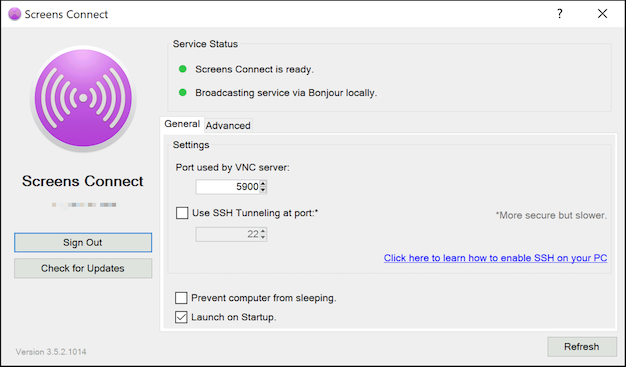
بمجرد التثبيت والتشغيل، يمكن الوصول إلى Screens Connect عبر شريط قائمة المهام.
يمكنك تنزيل Screens Connect لـ Windows هنا.
قم ببساطة بتشغيل التطبيق واتبع التعليمات!
إذا لزم الأمر، فستجد تعليمات التثبيت والتكوين التفصيلية في هذه المقالة.
ملاحظة 1: يتطلب Screens Connect 4 استخدام Windows 7 SP1 و.NET Framework 4.7.2 أو إصدار أحدث.
ملاحظة 2: من المعروف أن Avast Antivirus يتداخل مع Screens Connect. إذا كنت تستخدم المنتج، فمن الضروري تكوين استثناء لـ Screens Connect.
يمكنك الآن إنشاء اتصال بجهاز Windows PC.
تكوين Windows PC يدويًا
إذا اخترت عدم استخدام Screens Connect على جهاز الكمبيوتر الخاص بك أو كنت غير قادر على ذلك، أو إذا كنت تفضل استخدام Tailscale أو NordVPN لجعل جهاز الكمبيوتر الخاص بك قابلاً للوصول من أي مكان، فستظل بحاجة إلى تثبيت خادم VNC. نوصي باستخدام TightVNC أو UltraVNC، على الرغم من أن أي خادم VNC سيعمل بنفس الكفاءة.
بمجرد تثبيت خادم VNC، ستحتاج إلى جمع بعض المعلومات.
عنوان IP. حرك مؤشر الماوس فوق أيقونة خادم VNC في شريط المهام وانتظر حتى تظهر لك النافذة المنبثقة عنوان IP.

منفذ VNC. انقر نقرًا مزدوجًا فوق أيقونة خادم VNC في شريط المهام Windows لفتح إعدادات الخادم. افتراضيًا، يجب أن يكون رقم المنفذ 5900، ولكن من الممكن ضبطه على قيمة أخرى. نوصي باستخدام المنفذ 5900.
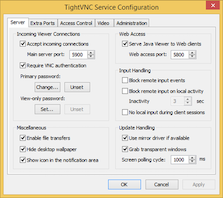
كلمة المرور. نوصي بشدة بإنشاء كلمة مرور للوصول إلى جهاز الكمبيوتر الخاص بك عبر خادم VNC. قد يشكل عدم تعيين كلمة مرور خطرًا أمنيًا. انقر فوق الزر تغيير... أسفل كلمة المرور الأساسية لإنشاء كلمة مرور. هذه هي كلمة المرور التي ستستخدمها عند الاتصال عبر Screens.
جدار الحماية. إذا كان جدار الحماية Windows قيد التشغيل -- أو أي جدار حماية آخر للبرنامج، فتأكد من السماح لـ Screens Connect (إذا كان مثبتًا) وخادم VNC باستقبال الاتصالات الواردة.

اختياري: تثبيت خادم SSH للاتصالات الآمنة
يرجى الرجوع إلى هذه المقالة لمعرفة كيفية تمكين SSH على Windows PC.
جعل جهاز الكمبيوتر الخاص بك قابلاً للوصول عن بُعد
إذا كنت ترغب في الاتصال بجهاز الكمبيوتر الخاص بك عن بُعد، فنوصيك باستخدام Screens Connect أو Tailscale. ستجد تعليمات مفصلة في هذا القسم.
الخطوة التالية
يمكنك الآن إنشاء اتصال بجهاز Windows PC الخاص بك.
